
时间:2021-04-05 07:28:30 来源:www.win10xitong.com 作者:win10
有网友说他的电脑总是爱出一些怪问题,这不就出现了win10系统怎么禁止开机启动项,要是遇到这个问题的用户对电脑知识不是很了解的话,可能自己就不知道怎么解决了。万一现在身边没有人帮忙,那我们自己试着来解决吧,小编先给大家说一下简单的措施:1、通过任务栏的搜索功能来对于任务管理器进行查找打开。2、打开任务管理器窗口弹出后,选择左下角的"详细信息"点击进入就可以彻底解决了。好了,下面就由小编带来详细处理win10系统怎么禁止开机启动项的解决教程。
Win10系统禁止启动项目的操作
1.通过任务栏的搜索功能搜索并打开任务管理器。
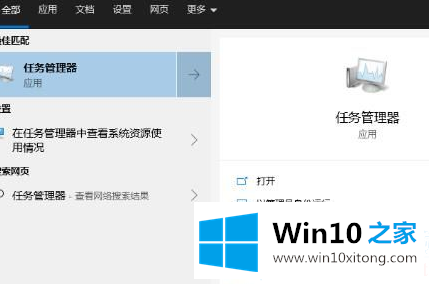
2.打开任务管理器窗口后,选择左下角的“详细信息”,点击进入。
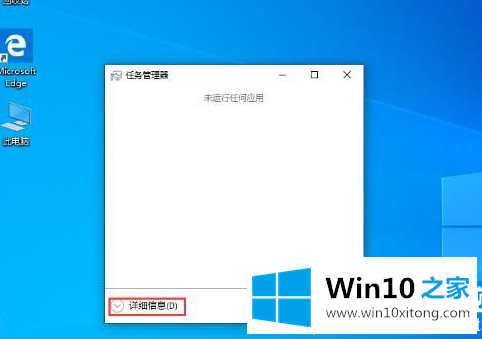
3.切换到“启动”选项卡,您可以看到所有已启动的应用程序。
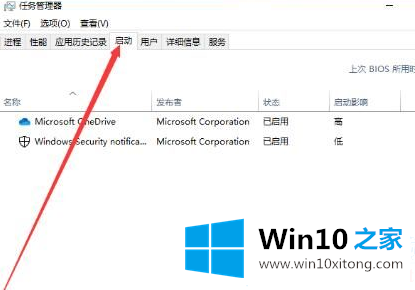
4.右键单击不需要启动的程序,然后直接选择禁用。
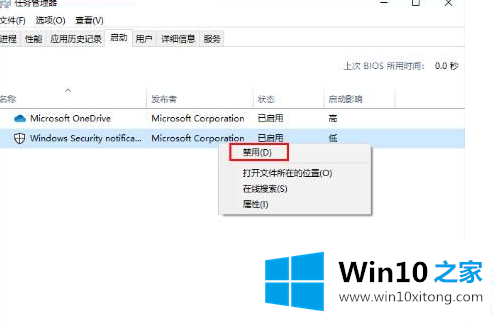
以上是边肖为大家编写的禁止win10系统启动项目的方法。想了解更多系统软件内容,可以关注win10 Home!
这篇教程到这里就已经是尾声了,本次教程主要给大家说了win10系统怎么禁止开机启动项的解决教程,通过上面讲的方法就可以解决win10系统怎么禁止开机启动项的问题了,希望对您有所帮助。